cad课件__任务四__绘制箱体类零件的绘制
《机械制图与CAD绘图》箱体类零件图

《
学习目标:1.掌握零件的基本视图、向视图等表示法;
机
2.掌握箱体类零件的铸造工艺结构及视图的选择等知识;
械
3.掌握减速器零件图的读图方法和步骤。
制
学习重点:基本视图;向视图;视图的选择;尺寸基准;铸造工艺结构。
图
学习难点:尺寸基准;绘制齿轮泵泵体零件图;读零件图的方法和步骤。
与
项目6 箱体类零件图
《
(2)孔系结构
机
械
制
图
与
CAD
绘 图 》 电 子 教 案
13
项目6 箱体类零件图
《
6.箱体类零件的视图表达
机
械
制
图
与
CAD
绘 图 》 电 子 教 案
14
项目6 箱体类零件图
《
1.结构分析 箱体类零件的内、外结构都很复杂,常用薄壁围成不同的空腔。该齿轮泵零件
机
主体可分为底板、支承板和长圆柱形空腔结构。底板的结构为四棱柱(长方体),
械
主视图、俯视图、左视图。
制
制图时应根据零件的形状和结构特点,选用必要的几个基本视图。
图
与
CAD
绘 图 》 电 子 教 案
5
项目6 箱体类零件图
《
机
2.向视图
械
在实际制图时考虑到各视图在图纸中的合理布局问题,当视图按标准配置时,
制
可不标注视图的名称,如不能按标准配置视图或各视图不画在同一张图纸上时, 应在视图的上方标出视图的名称“×”(这里“×”为大写拉丁字母代号)并在相
图
应的视图附近用箭头指明投射方向,并注上同样的字母,这种位置可自由配置的
与
箱体类零件

箱体类零件—齿轮泵机座的绘图设计1.箱体类零件基础1.1 箱体类零件介绍箱体类零件是机械设计中常见的一类零件,它一方面是轴承,齿轮类零件部件的支撑部件(如可以用来安装密封的端盖等零件);另一方面它本身还是传动件的润滑装置(如下箱体的容腔可以加注润滑油齿轮等部件)。
1.2 绘制要点箱体机座是绘制箱体类零件的一个重要部分。
需要充分利用视图之间的投影对应关系,来辅助绘制中心线等各种定位直线。
另外,在齿轮泵机座的绘制过程中,也充分应用了局部剖视图。
1.3 绘制步骤绘制箱体零件大致有以下几个步骤:1)配置系统环境:包括新建文件、图层的设置。
2)绘制主视图:首先绘制主视图的外部轮廓,然后绘制螺钉孔和限位销孔。
3)绘制局部剖视图:选择机座较难表达的部分绘制局部剖视图。
4)标注尺寸:对图形添加尺寸标注。
2.绘制齿轮泵机座主视图绘制齿轮泵机座,首先要齿轮泵机座的主视图。
2.1新建文件和图层设置首先,新建图形文件和进行绘制前的系统设置。
操作步骤:1)单击工具栏上的(新建)图标,新建一个AutoCAD文件。
2)单击工具栏上的(图层特性管理器)图标,设置新图层,分别建立“轮廓图”、“中心线”、“标注”、“剖面线”、“文字”和“点画线”等图层,结果图如图2-1所示。
图2-12.2绘制中心线操作步骤:1)选中“中心线”图层,并单击将“中心线”置为当前层,再单击“确定”按钮。
如图2-1所示。
2)单击(直线)按钮,AutoCAD提示如下:(结果如图2-2所示)命令: _line 指定第一点: //在屏幕上任意单击一点指定下一点或 [放弃(U)]: @66,0指定下一点或 [放弃(U)]: //按<Enter>键结束命令3)单击(偏移)按钮,AutoCAD提示如下:(结果如图2-3所示)命令: _offset当前设置: 删除源=否图层=源 OFFSETGAPTYPE=0指定偏移距离或 [通过(T)/删除(E)/图层(L)] <通过>: 14选择要偏移的对象,或 [退出(E)/放弃(U)] <退出>: //选择2)中绘制的直线指定要偏移的那一侧上的点,或 [退出(E)/多个(M)/放弃(U)] <退出>://单击直线下方任意一点选择要偏移的对象,或 [退出(E)/放弃(U)] <退出>: //选择刚偏移的直线指定要偏移的那一侧上的点,或 [退出(E)/多个(M)/放弃(U)] <退出>: //按<Enter>键结束4)单击(直线)按钮,AutoCAD提示如下。
CAD软件工程制图课件教案教学设计AutoCAD机械电气教程第13章箱体类零件立体图绘制

本实例的制作思路。首先绘制减速器箱盖的主体 部分,绘制箱盖的轴承通孔、筋板和侧面肋板, 调用布尔运算完成箱体主体设计和绘制;然后绘 制箱盖底板上的螺纹、销等孔系;最后对实体进 行渲染得到最终的箱体三维立体图。
13.2.1 绘制箱盖主体
1.设置视图方向。 6.绘制草图。
13.1.1 绘制箱体主体
1.建立新文件。 2.设置自动保存时间。 3.绘制底板、中间膛体和顶面。 4.绘制轴承支座。 5.绘制螺栓筋板。 6.绘制肋板。 7.布尔运算求并集。 8.绘制膛体。 9.绘制轴承通孔。 10.布尔运算求差集。 11.剖切实体。
图13-2 绘制底板、 中间膛体和顶面
图13-49 绘制螺栓通孔 图13-50 第一次三维镜像图形
图13-51 三维镜像图形
图13-52 矩形阵列图形
图13-53 绘制螺栓通孔
图13-54 三维镜像图形
图13-55 绘制销孔
图13-56 绘制箱体孔系
图13-57 绘制长方体和圆柱体
图13-58 绘制耳孔
13.2.5 细化箱盖
1.箱盖外侧倒圆角。 2.膛体内壁倒圆角。 3.肋板倒圆角。 4.耳片倒圆角。 5.螺栓筋板倒圆角。
图13-43 拉伸后的图形
图13-44 绘制轴承通孔
图13-45 布尔运算求差集 图13-46 剖切实体图
图13-47 矩形阵列图形
图13-48 布尔运算求并集
13.2.3 绘制箱盖孔系
1.绘制螺栓通孔。 2.三维镜像图形。 3.三维镜像图形。 4.矩形阵列图形。 5.绘制小螺栓通孔。 6.绘制小螺栓通孔。 7.三维镜像图形。 8.绘制销孔。 9. 绘制另一圆柱体 10.布尔运算求差集。 11.绘制圆柱体。 12.布尔运算求差集。
《计算机制图——AutoCAD》模块四绘制机械零件图

计算机制图——autocad》模块四绘制机械零件图xx年xx月xx日•绘制机械零件图的基础知识•绘制机械零件图的准备工作•绘制机械零件图的详细步骤•绘制机械零件图的修改和完善目•绘制机械零件图的技巧和方法•绘制机械零件图的应用实例录01绘制机械零件图的基础知识机械零件图是指用正投影法将机械零件的结构、形状、尺寸等信息以图形的形式表达出来,是制造和检验机械零件的主要依据。
机械零件图定义机械零件图是机械设计和制造过程中必不可少的重要文档,它为制造工人提供了明确、直观的制造依据,是保证产品质量和生产效率的关键。
机械零件图的作用机械零件图的基本概念和作用准备工作了解制图基本知识,如投影基础、公差与配合等;熟悉所使用的绘图软件,如AutoCAD等;准备好绘图工具,如电脑、绘图板、打印机等。
仔细分析零件的结构特点、功用及材料等,以便确定绘图方案和选用适当的表达方法。
根据分析结果,利用绘图软件绘制出机械零件的图形。
在绘制过程中,需要注意图形比例的选择、图形的精度和清晰度等方面的细节。
在机械零件图中,必须标注出各个结构的尺寸,以确保制造的准确性和一致性。
需要注意尺寸标注的规范性和清晰度。
在机械零件图中,需要添加一些技术要求,如表面粗糙度、形位公差等,以确保零件的质量和性能。
机械零件图的绘制步骤和注意事项分析零件标注尺寸添加技术要求绘制图形合理性绘制机械零件图时,需要遵循合理的绘图原则和方法,确保图形的准确性和清晰度。
同时,需要合理地选择绘图比例、视图布局和标注方式等。
美观性机械零件图虽然不是艺术品,但也需要具备一定的美观性。
图形应该线条清晰、色彩分明、字体规范、标注整洁,使人在阅读时不感到过于繁琐和疲劳。
机械零件图的合理性和美观性02绘制机械零件图的准备工作根据个人电脑系统和配置选择相应版本的AutoCAD软件,不同版本功能和操作界面略有差异;确保AutoCAD软件运行环境满足机械零件图的绘制要求,如内存、处理器速度等。
AutoCAD 2008 中文版机械制图实例教程第四章 绘制箱体类

• • • • • • • • • • • • • • • • • • • • •
②绘制底座右侧螺钉的定位中心 命令: _offset 当前设置: 删除源=否 图层=源 OFFSETGAPTYPE=0 指定偏移距离或 [通过(T)/删除(E)/图层(L)] <22.500>: 155<Enter> 选择要偏移的对象,或 [退出(E)/放弃(U)] <退出>:(选择左侧螺钉中心线) 指定要偏移的那一侧上的点,或 [退出(E)/多个(M)/放弃(U)] <退出>:(点击中心线的右侧) 选择要偏移的对象,或 [退出(E)/放弃(U)] <退出>:<Enter> 绘制左视图基准线 ①绘制腔体中心线的水平线 命令: _line 指定第一点:(沿主视图腔体中心水平线方向点取一点) 指定下一点或 [放弃(U)]:(在屏幕适当位置点取一点) 指定下一点或 [放弃(U)]<Enter> ②绘制腔体中心线的垂直线 命令: _line 指定第一点:(水平线中点的上方适当位置点取一点) 指定下一点或 [放弃(U)]:(水平线中点的线方适当位置点取一点) 指定下一点或 [放弃(U)]<Enter> ③绘制左视图的下边界线 命令: _line 指定第一点:(主视图的下边界线的延长线的适当位置点取一点) 指定下一点或 [放弃(U)]:(屏幕适当位置点取一点) 指定下一点或 [放弃(U)]<Enter> 绘制完成后的基准线如图4-2所示。
图 4-8 作辅助线AB ②画圆,定圆心 命令: _circle 指定圆的圆心或 [三点(3P)/两点(2P)/相切、相切、半径(T)]: (捕捉点A) 指定圆的半径或 [直径(D)] <40.000>: d<Enter> 指定圆的直径 <80.000>: 95<Enter> 圆弧与直线AB的交点C即为圆弧的圆心。如图4-9所示
第9章 箱体类零件的绘制

第9章箱体类零件的绘制知识目标:z移动命令的使用。
z箱体类的绘制方式。
技能目标:z掌握移动命令的使用。
z较熟练绘制箱体类零件图和标注尺寸。
项目案例导入:绘制图9.1所示的减速箱箱体的零件图。
图9.1 减速箱箱体零件图绘制箱体图形,主要要求大家熟悉各种命令的使用,但是需要绘制部分局部视图,各个视图的位置要调整,或在标注尺寸时候,留有的空间不够,因此在本章要介绍移动命令。
同时介绍箱体类零件的表达方式,以及怎样绘制箱体类零件图形。
9.1 基础知识9.1.1 移动命令在工程制图时,某些实体的位置需要变化,手工绘图时,只有将先前的实体擦掉,再在新的位置重新绘制。
用AutoCAD绘图时遇到这种情况,只要调用移动命令进行调整即可。
也可以先绘制辅助图线,然后进行移动,放置到合适的位置。
移动命令是指源对象以指定的角度和方向移动指定距离或者移动到指定到位置。
移动命令的打开方式如下:z菜单命令:【修改】|【移动】。
z【功能区】选项板:【常用】|【修改】移动按钮。
z修改工具栏:。
z命令行:输入move后按Enter键或空格键。
移动命令的操作步骤如下。
命令: _move选择对象: 选择移动的对象选择对象: 继续选择或者按Enter键结束选择指定基点或 [位移(D)] <位移>: 指定移动的基准点指定第二个点或 <使用第一个点作为位移>: 指定移动到的位置,完成移动。
实例9.1利用移动命令绘制如图9.2所示图形。
先绘制图9.2所示的原图,然后执行移动命令,具体步骤如下。
命令: _move选择对象: 选择图9.2所示的对象,共15个;选择对象:按Enter键结束选择;指定基点或 [位移(D)] <位移>:指定基点;指定第二个点或 <使用第一个点作为位移>:确定基点放置的位置。
图9.2 移动示例9.1.2 箱体类零件绘制技巧箱体类零件图是各类零件中最复杂的一种。
如果一条线一条线地画,很难提高效率,也容易出错。
箱体类零件绘制.

(12)选择【绘图】→【平行线】菜单命令或者“绘图” 工具栏按钮,绘制平行线。
(13)对不要的线段进行裁剪编辑或删除。
(14)选择【绘图】→【平行线】菜单命令或者“绘图” 工具栏按钮,绘制平行线。
(15)将属性工具栏设置为“0”层。选择【绘图】→ 【样条线】菜单命令或者“绘图”工具栏按钮,绘制 样条线。
(9)选择【绘图】→【平矩形】菜单命令或者 “绘图”工具栏按钮,绘制矩形。
(10)选择【修改】→【拉伸】菜单命令或者 “编辑”工具栏拉伸按钮 图形。
(11)选择【绘图】→【平行线】菜单命令或者 “绘图”工具栏按钮, 绘制平行线。
(12)选择【绘图】→【圆弧】菜单命令或者 “绘图”工具栏按钮,绘制圆弧。
图7.1 置幅面、调入图框和标题栏 ⑴ 选择【幅面】→【幅面设置】菜单命令或者单击“图
幅操作”工具栏按钮,系统弹出“图幅设置”对话框, 设置图纸幅面为A3,图纸方向为横放,绘图比例为1: 1.5,在对话框中选择调入“横A3”图框和“国标”标 题栏,单击 “确定”按钮。 2、绘制图形 (1)单击属性工具栏右侧下拉箭头,图层设置为“0”层, 线型为随层。鼠标左键单击【绘图】→【孔/轴】或 者“绘图II”工具栏按钮,绘制轴。
选择【绘图】→【平行线】菜单命令或者“绘图” 工具栏按钮,绘制平行线。
(17)选择【绘图】→【剖面线】菜单命令或者 “绘图”工具栏按钮,绘制剖面线。
3、工程标注
4、填写标题栏
单击主菜单中的“幅面”,弹出幅面的下拉菜单, 将光标移到幅面下拉菜单中的“填写标题栏”, 弹出“填写标题栏”对话框。在填写标题栏对 话框中,依照提示填入各项相关内容,单击按 钮“确定”,完成了填写标题栏。
CAD2009课件_第4讲 机械箱壳类零件的绘制技巧与技术要领
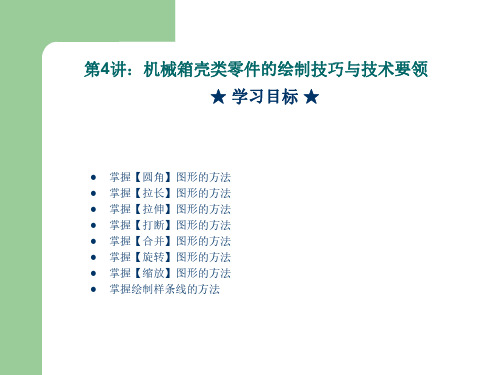
小技巧:如果用于圆角的两个对象相互平行,那么系统将自动在其端点处画一半圆, 半圆的直径为两平行直线之间的距离,而当前的圆角半径被忽略,如下图所示。
样条曲线:【样条曲线】命令是用于绘制由某些数据点(控制点)拟
合生成的光滑曲线,所绘制的曲线可以是二维曲线,也可是三维曲
线,但是最少应包含有三个顶点。此命令常被用于绘制一些形状不
圆角图形 【圆角】命令是通过一段圆弧连接两条图线。一般情况下,用于圆角的
图线有直线、多段线、样条曲线、构造线、圆弧和椭圆弧等。
执行【圆角】命令主要有以下几种方式: 1.菜单栏:单击【修改】菜单栏中的【圆角】命令。 2.工具栏:单击【修改】工具栏中的按钮。 3.命令行:在命令行输入Fillet。 4.快捷键:在命令行输入F。 现假设使用一条半径为100的圆弧连接两条垂直的图线,学习【圆角】命令的操作 方法和操作技巧,具体操作过程如下: 1.首先使用画线命令绘制两条相互垂直的直线,如下图所示。 2.单击【修改】工具栏上的“圆角”按钮,执行命令。 3.在命令行“选择第一个对象或 [放弃(U)/多段线(P)/半径(R)/修剪(T)/多个(M)]: ”提 示下,输入r并敲击Enter键。 4.继续 在命令行“指定圆角半径 <0.0000>:”提示下,输入100并敲击Enter键,设 置圆角半径。 5.在“选择第一个对象或 [放弃(U)/多段线(P)/半径(R)/修剪(T)/多个(M)]:”提示下, 选择水平的直线。
- 1、下载文档前请自行甄别文档内容的完整性,平台不提供额外的编辑、内容补充、找答案等附加服务。
- 2、"仅部分预览"的文档,不可在线预览部分如存在完整性等问题,可反馈申请退款(可完整预览的文档不适用该条件!)。
- 3、如文档侵犯您的权益,请联系客服反馈,我们会尽快为您处理(人工客服工作时间:9:00-18:30)。
主视图选择原则:
1.形状特征最明显 主视图要能将组成零件的各形体之间的相互位置 和主要形体的形状、结构表达得最清楚。 2.以加工位置确定主视图 按照零件在主要加工工序中的装夹位置选取主视 图,是为了加工制造者看图方便。 3.以工作位置确定主视图 工作位置是指零件装配在机器或部件中工作时 的位置。
练 件图进行修改,包 括删除被其他零件遮挡的图线、使相邻的零件 剖面线符号相反等内容。 标注装配图上的尺寸. 编写零件序号,注写技术要求。 填写标题栏、明细表。 绘图过程中,注意经常保存,避免因意外 造成的数据丢失。
千斤顶 装配图 形之零 件图一 底座 零 件图
练 习 二
练 习 三
任务四 组合装配体图形绘制
看懂装配图: 看明细表,从明细表了解千斤顶组成零件的 名称,并在视图中找到表示的相应零件及位置。 分析视图,掌握零件和零件间的装配关系, 弄清千斤顶的结构特点和工作情况。 结合零件图,分析清楚各零件的结构形状。 根据零件的大小及绘图比例,选用合适的样 板图,绘制装配图中零件图。
千斤顶 装配图 形之零 件图二 起重螺 杆零件 图
千斤顶 装配图 形之零 件图三 旋转杆 零件图
千斤顶 装配图 形之零 件图四 螺钉零 件图
千斤顶 装配图 形之零 件图四 顶盖零 件图
任务四 绘制箱体类零件
结构特点:主体形状为壳体,内外形状都较复杂, 尤其内腔比较复杂,表面过渡线较多。 功能:箱体类零件一般是机器或部件的主体部分, 它起着支承、包容、保护运动零件和其它零件的作 用。 加工方法:箱体类零件的加工工序和加工位置复杂 多变。
任务四 绘制箱体类零件
表达特点:一般按工作位置和形状特征原 则选择主视图,需要三个或三个以上的基本视 图,并要采用比较复杂的剖切面形成各种剖视 图来表达复杂的内部结构。 尺寸标注分析:因结构形状复杂,定位尺 寸多,各孔中心线(或轴线)间的距离一定要 直接注出来。
